Rien ne vaut Twitter en ce qui concernemicro-blogging. Le service a prouvé à tout le monde que beaucoup de choses peuvent être dites en 140 caractères, et la capacité à gagner une forte audience en ligne est très plausible pour quiconque y met l'effort (vous avez peut-être entendu parler d'eux Twittelebrities). Mis à part la renommée de Twitter, vous permettre d'organiser vos tweets préférés n'est pas exactement un point fort de Twitter en ce qui concerne ses fonctionnalités natives. Et si vous faites partie de ces personnes qui aiment mettre en avant un tweet après l'autre, vous saurez à quel point il peut être fastidieux de trouver un tweet préalablement préféré dans la liste à un moment ultérieur. Entrer Tweetbits - une application Web tierce pour Twitter qui vous permet d'organiser vos tweets préférés en les regroupant dans des catégories personnalisées.
Quand j'ai pris le service pour un tour, j'ai trouvé soninterface utilisateur conviviale assez amusant à naviguer. La conception simpliste peut vous faire croire que c'est un programme de base, mais il est en fait assez puissant, offrant une poignée de fonctionnalités utiles. Et ce qui est plus excitant, c'est que sa conception réactive fonctionne tout aussi bien sur les grands écrans PC, les tablettes et les smartphones.
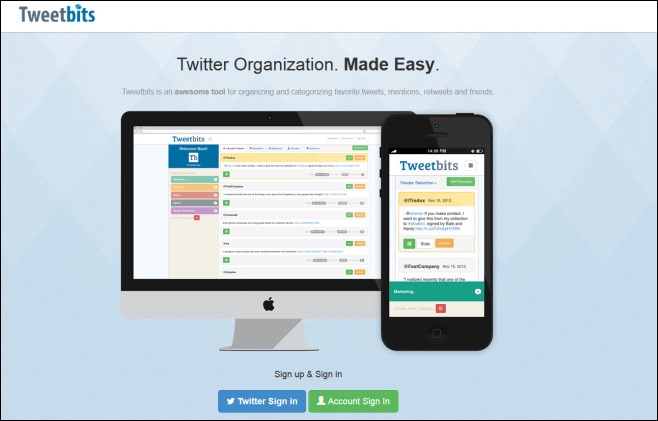
Pour commencer avec Tweetbits, cliquez sur «TwitterConnectez-vous "sur la page d'accueil du service. Vous devrez ensuite autoriser Tweetbits à accéder à votre compte Twitter en vous y connectant et fournir à l'application les autorisations requises.
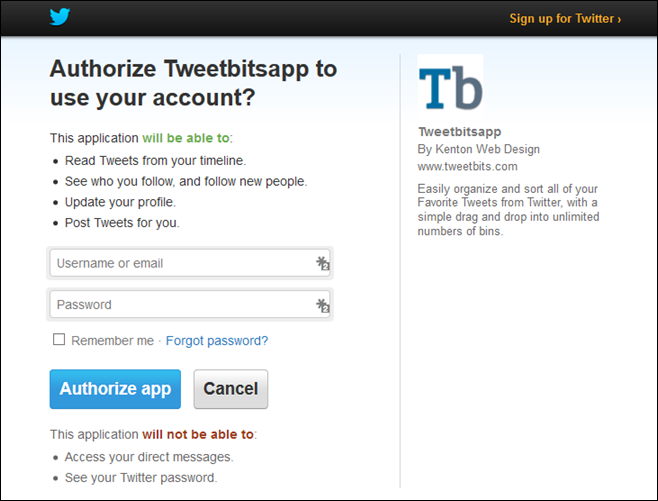
Vous serez ensuite redirigé vers le tableau de bord principal deTweetbits, qui est bien optimisé pour le curseur de la souris et la navigation sur l'écran tactile, et les gros boutons audacieux tiennent bien sous le bout des doigts, même sur les écrans de téléphone. En entrant dans votre tableau de bord, Tweetbits commence à charger vos tweets préférés et les affiche sous l'onglet Tweets favoris. Vous pouvez également archiver un tweet si vous souhaitez le lire ultérieurement. De même, les éléments archivés peuvent être facilement restaurés à partir de l'onglet correspondant.
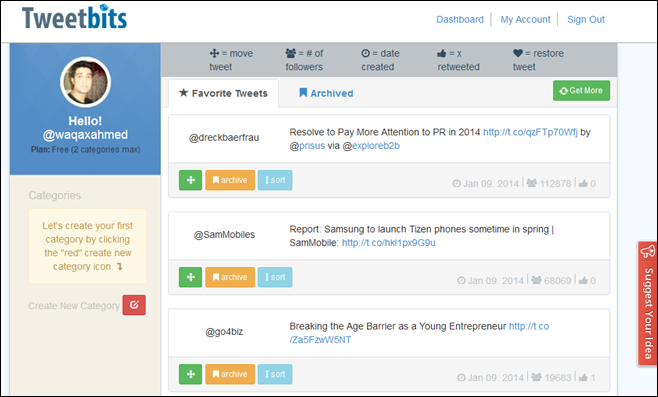
La première étape vers l'organisation de votre favoritweets crée des catégories pour eux. Par exemple, vous voudrez peut-être tous les tweets préférés des comptes liés à la technologie dans une catégorie Tech. Tweetbits vous permet de définir le nom de votre choix pour vos catégories. Cliquez simplement sur le bouton "Créer une nouvelle catégorie", saisissez le nom de votre choix, choisissez la couleur de son onglet et cliquez sur Créer.
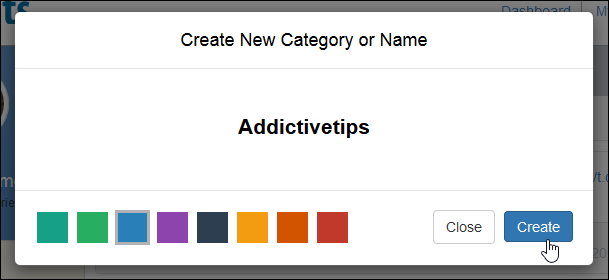
Toutes vos catégories apparaissent dans la barre latérale gauche,vous permettant de naviguer rapidement entre eux. Ensuite, il est temps de remplir les catégories avec les tweets souhaités. Pour ce faire, cliquez et maintenez le petit bouton vert à côté de n'importe quel tweet, faites-le glisser sur la catégorie souhaitée et lâchez prise. Vous pouvez faire glisser et déposer autant de tweets que vous le souhaitez dans toutes les catégories que vous avez configurées, de la même manière.
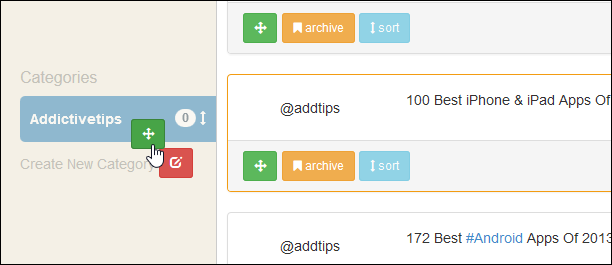
Tweetbits vous permet également de supprimer n'importe quelle catégorie existante ainsi que tout tweet individuel à tout moment, en cliquant sur la petite icône de la corbeille.
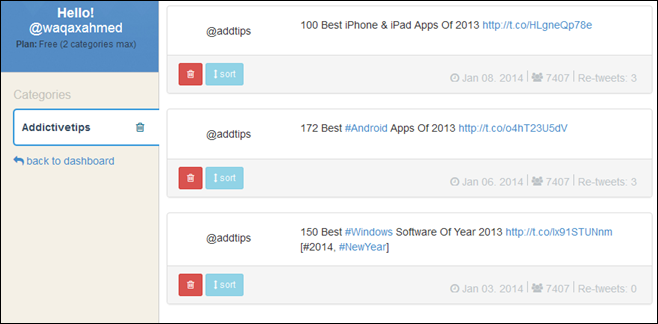
Tweetbits propose actuellement deux types deplans d'abonnement: gratuit et Pro. Les utilisateurs gratuits ne sont autorisés qu'à un seul compte Twitter, un maximum de deux catégories et jusqu'à 50 tweets dans chaque catégorie. Le compte Pro vous débarrasse de toutes ces limitations et propose également des fonctionnalités supplémentaires à 10 $ par mois.
Visitez Tweetbits



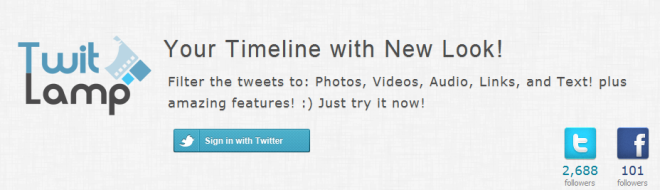









commentaires